Σημείωση: Αυτό το άρθρο ισχύει μόνο για το προηγούμενο OneDrive για την εργασία ή το σχολείοεφαρμογή συγχρονισμού (groove.exe). Στις περισσότερες περιπτώσεις, συνιστάται να χρησιμοποιείτε τη νεότερη εφαρμογή συγχρονισμού του OneDrive (onedrive.exe). Ποια εφαρμογή του OneDrive;
Από προεπιλογή, το Microsoft OneDrive για την εργασία ή το σχολείο συγχρονίζει SharePoint στο Microsoft 365 βιβλιοθήκες σε φακέλους κάτω από το φάκελο "χρήστης" του Windows, για παράδειγμα:όνομα χρήστη c \
Όταν συγχρονίζετε τη βιβλιοθήκη OneDrive, τα αρχεία σας τοποθετούνται σε ένα φάκελο με το όνομα "OneDrive @ όνομαεταιρείας" εάν η βιβλιοθήκη φιλοξενείται στο SharePoint στο Microsoft 365 και "OneDrive " Εάν η βιβλιοθήκη φιλοξενείται σε εταιρικό SharePoint διακομιστή. Εάν συγχρονίζετε βιβλιοθήκες σε άλλες τοποθεσίες, το OneDrive δημιουργεί φακέλους για αυτούς χρησιμοποιώντας τα ονόματα των βιβλιοθηκών τους και τοποθετεί αυτούς τους φακέλους σε ένα όνομα φακέλου "SharePoint ".
Μπορείτε να αλλάξετε τη ριζική διαδρομή για τις βιβλιοθήκες που συγχρονίζετε στον υπολογιστή σας, παρόλο που μπορείτε να το κάνετε αυτό μόνο αν δεν συγχρονίζετε τη συγκεκριμένη στιγμή βιβλιοθήκες. Εάν συγχρονίζετε ήδη τουλάχιστον μία βιβλιοθήκη και θέλετε να αλλάξετε τη διαδρομή, πρέπει πρώτα να διακόψετε το συγχρονισμό όλων των βιβλιοθηκών. Στη συνέχεια, την πρώτη φορά που θα εκτελέσετε τον οδηγό OneDrive για να συγχρονίσετε μια βιβλιοθήκη με τον υπολογιστή σας, θα δείτε μια επιλογή για να αλλάξετε τη θέση.
Σημείωση: Πριν επιλέξετε κάποιον άλλο φάκελο για το συγχρονισμό, θα πρέπει να διακόψετε το συγχρονισμό όλων των βιβλιοθηκών και όχι μόνο της βιβλιοθήκης που θέλετε να αλλάξετε. Ακολουθήστε τα παρακάτω βήματα για να διακόψετε το συγχρονισμό των φακέλων και να αλλάξετε τη θέση τους.
Αν αλλάξετε το ριζικό φάκελο, όλες οι βιβλιοθήκες που συγχρονίζετε θα βρίσκονται στο φάκελο που επιλέξατε. Για παράδειγμα, εάν την αλλάξετε σε "C:\mysyncfolders\", τότε OneDrive ή SharePoint θα δημιουργήσει ένα φάκελο κάτω από αυτόν το φάκελο για τα αρχεία της βιβλιοθήκης σας. OneDrive και SharePoint δεν θα τοποθετήσουν τίποτα στον ριζικό φάκελο απευθείας.
Εάν αυτή τη στιγμή συγχρονίζετε φακέλους, κάντε τα εξής για να διακόψετε το συγχρονισμό τους:
-
Κάντε δεξί κλικ στο εικονίδιο OneDrive για την εργασία ή το σχολείο

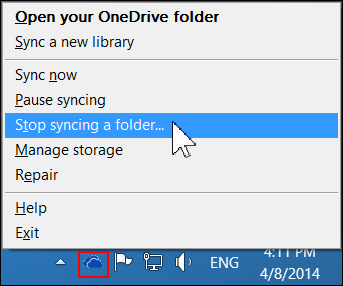
Σημείωση: Εάν το εικονίδιο OneDrive για την εργασία ή το σχολείο

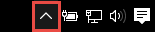
-
Επιλέξτε το φάκελο του οποίου το συγχρονισμό θέλετε να διακόψετε και, στη συνέχεια, επιλέξτε Διακοπή συγχρονισμού.
-
Επιλέξτε Ναι για να συμφωνήσετε με την οριστική διακοπή του συγχρονισμού του φακέλου και, στη συνέχεια, κάντε κλικ στο κουμπί OK.
Μόλις διακόψετε το συγχρονισμό όλων των φακέλων, ακολουθήστε τα παρακάτω βήματα:
-
Μεταβείτε στη βιβλιοθήκη OneDrive που θέλετε να συγχρονίσετε και κάντε κλικ στην επιλογή Συγχρονισμός.
-
Κάντε κλικ στην επιλογή Αλλαγή στο παράθυρο διαλόγου OneDrive και, στη συνέχεια, επιλέξτε μια νέα θέση ως τη ριζική διαδρομή στην τοπική μονάδα δίσκου. τοOneDrive δεν υποστηρίζει συγχρονισμό σε μονάδα δίσκου δικτύου.
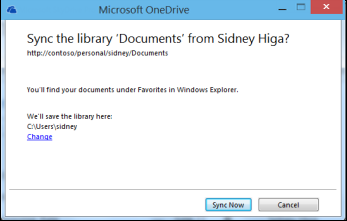
Προειδοποίηση: Εάν έχετε ήδη συγχρονίσει αρχεία στον υπολογιστή σας χρησιμοποιώντας OneDrive για Windows, δεν πρέπει να χρησιμοποιείτε την ίδια θέση που χρησιμοποιείτε με το OneDrive για Windows να συγχρονίσετε αρχεία με το OneDrive για την εργασία ή το σχολείο.
-
Εάν δεν βλέπετε τη σύνδεση "Αλλαγή" στο παράθυρο διαλόγου, αυτό σημαίνει ότι τη δεδομένη στιγμή συγχρονίζετε τουλάχιστον μία βιβλιοθήκη. Επιστρέψτε και διακόψτε το συγχρονισμό όλων των μονάδων δίσκου.










